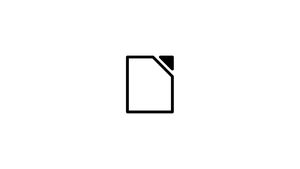Введение
LibreOffice — это бесплатный полный офисный пакет с открытым исходным кодом для систем Linux и Windows. Последняя версия LibreOffice 7 доступна для загрузки и установки в системе Linux.
Вы можете установить Libreoffice с помощью пакета Debian, доступного в официальном PPA, или использовать для установки пакет Snap.
Это руководство поможет вам установить LibreOffice в системе Linux Ubuntu 20.04 LTS Focal Fossa.
Предпосылки
Войдите в свою систему Ubuntu под пользователем root или пользователем с привилегиями sudo.
Установите LibreOffice на Ubuntu
Последние пакеты Libreoffice доступны в рамках официального PPA. Также доступен пакет Snap для установки libreoffice.
Выберите один из способов ниже, чтобы установить Libreoffice в системе Ubuntu:
Установите Libreoffice с помощью Snap Package
Пакет оснастки Libreoffice управляется канонической командой. Система Ubuntu 20.04 LTS поставляется с предустановленным диспетчером пакетов Snap.
Откройте терминал в вашей системе и запустите:
sudo snap install libreofficeУстановите LibreOffice через PPA
Специальный PPA-репозиторий LibreOffice 7.0 доступен с последними пакетами Debian.
Прежде всего, вы можете добавить его в свою систему, запустив терминал и выполнив команду:
sudo add-apt-repository ppa:libreoffice/libreoffice-7-0Утилита Software Updater обновит кэш пакетов в системе. Затем вам нужно запустить следующую команду, чтобы установить или обновить LibreOffice в вашей системе:
sudo apt install libreofficeЗапустите приложение Office
Найдите средство запуска приложений libreoffice в разделе «Действия». В строке поиска задач введите «libreoffice» и щелкните значок, чтобы запустить приложение.
Вывод
В этом руководстве вы узнали, как установить офисное приложение LibreOffice в системе Linux Ubuntu 20.04 LTS Focal Fossa.